„Voice Assistant“ + „TalkBack“
„Samsung“ ir „Google“ glaudžiai bendradarbiavo siekdamos užtikrinti unikalią, prieinamą ir vieningą patirtį visuose „Android“ įrenginiuose.
Nuo šiol „Samsung“ „Voice Assistant“ ir „Google TalkBack“ yra apjungti į vieną bendrą ekrano skaitytuvą. Apjungtas „Voice Assistant“ ir „TalkBack“ sukuria daug patogesnį ir efektyvesnį ekrano skaitytuvą visuose „Android“ įrenginiuose.
Išbandykite naują pagerintą „TalkBack“.
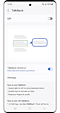

Kaip naudotis „TalkBack“
-
• Išmokite pagrindinių naudojimo būdų
„TalkBack“ garsiai perskaito sufokusuotą elementą. Fokusą galima valdyti paspaudžiant arba perbraukiant ekraną.
-
• Išgirskite, kas rodoma ekrane
Palieskite ekraną pirštu arba jį tyrinėkite prisilietę ir braukdami pirštu.
-
• Išgirskite sufokusuotą elementą
Paspauskite du kartus vienu pirštu.
-
• Perkelkite fokusą ant kito elemento
Pirštu braukite į kairę / dešinę.
* Pagrindinių naudojimo būdų galite sužinoti atvėrę skiltį ’Nustatymai > Prieinamumas > „TalkBack“ > Nustatymai > Mokomoji medžiaga ir pagalba’
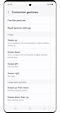

„Voice Assistant“ identitetas integruotas su „TalkBack“
-
• Kelių pirštų gestai
Nuo šiol šalia „TalkBack“ vieno piršto gestų galite naudoti „Voice Assistant“ kelių pirštų gestų sistemą. Paleiskite įvairias „TalkBack“ funkcijas naudodami kelių pirštų gestus ir neatverdami nustatymų. Jeigu gestas nepatinka, jį visuomet galite pakeisti.
* Eikite į 'Prieinamumas > „TalkBack“ > Nustatymai > Tinkinti gestus', kad pakeistumėte kiekvieno gesto veikimą -
• Kaip naudotis gestų kilimėliu
Pamiršote gestą? Galite išbandyti įvairius gestus naudodami gestų kilimėlį. Norėdami atverti gestų kilimėlį, viena kartą bakstelėkite ekraną su 4 pirštais.
-
• Kaip naudotis skaitymo meniu
Naujajame „TalkBack“ taip pat prieinamas „Voice Assistant“ greitasis meniu. Trimis pirštais braukite bet kurią kryptimi (viršun, žemyn, kairėn, dešinėn), kad atvertumėte skaitymo meniu. Toliau, jei brauksite trimis pirštais per ekraną, galėsite pasirinkti norimą skaitymo meniu, pvz., išsamumo lygį, kalbėjimo greitį ir šnekamąją kalbą.
* Tinkinkite savo skaitymo meniu atvėrę skiltį 'Prieinamumas > „TalkBack“ > Nustatymai > Tinkinti meniu' -
• Aktyvuokite „TalkBack“ sąrankos vedlyje
Nuo šiol „TalkBack“ galite įjungti ir naudoti jau pirmajame ekrane, kuris pasirodo vos išpakavus ir įjungus telefoną. Funkciją metodą galima naudoti viso sąrankos vedlio proceso metu.
- Paspauskite 2 pirštais ir laikykite
- Greitai paspauskite šoninį ir garsumo didinimo mygtukus
- Paspauskite ir palaikykite garsumo didinimo ir mažinimo mygtukus
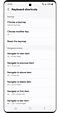

Kitos naudingos „TalkBack“ funkcijos
Kitos naudingos „TalkBack“ funkcijos, pvz., teksto redagavimas ir klaviatūros greitieji mygtukai, padeda valdyti įrenginį greičiau ir patogiau. Sužinokite daugiau „TalkBack“ nustatymuose ir mokomojoje medžiagoje.
-
• Redaguokite tekstą
Gestais galima atlikti redagavimo funkcijas, kaip antai: pasirinkti, pasirikti viską, kopijuoti, iškirpti ir įklijuoti.
* Sužinokite daugiau apie gestus atvėrę skiltį 'Nustatymai > Prieinamumas > „TalkBack“ > Nustatymai > Tinkinti gestus' -
• Klaviatūros spartieji klavišai
„TalkBack“ galite valdyti naudojant „TalkBack“ sparčiuosius klavišus, kai prijungta „Bluetooth“ arba USB klaviatūra.
* Sužinokite daugiau apie mygtukus atvėrę skiltį 'Nustatymai > Prieinamumas > „TalkBack“ > Išplėstiniai nustatymai > spartieji klavišai'
Naudokite „TalkBack“ gestus
Spustelėkite čia, kad pamatytumėte „TalkBack“ palaikomus vieno ir kelių pirštų gestus.
„Voice Assistant“
ir „Voice Assistant“ vadovas
„Voice Assistant“ gali veikti kaip jūsų akys, kai naudojatės telefonu. Ši funkcija leidžia maksimaliai valdyti telefoną, net jei jo nematote. Kai įjungta „Voice Assistant“, telefonas pateikia žodinį atsaką balsu, padėdamas akliesiems ir silpnaregiams naudotojams. Pvz., pasakoma, ką paliečiate, pasirenkate ir įjungiate. Taip pat galite redaguoti tekstą arba keisti įvairius nustatymus, pvz., garsumą arba kalbėjimo greitį, naudodami žinomus perbraukimo ir bakstelėjimo gestus.
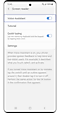

Naršymas telefone
Kai sąveikaujate su ekrano elementu, jį supa fokusavimo stačiakampis. Jei norite valdyti fokusavimą, pirštais galite atlikti bakstelėjimo ir perbraukimo gestus. Kai keisite jo vietą ekrane, „Voice Assistant“ pasakys, kas tai yra.
-
• Norėdami išgirsti, kas yra tiesiai po pirštu
Bakstelėkite ir vilkite pirštu per ekraną.
-
• Norėdami suaktyvinti elementą
Bakstelėkite du kartus 1 pirštu.
-
• Norėdami perkelti fokusavimo laukelį prie kito elemento ekrane
Braukite į kairę arba dešinę 1 pirštu.
-
• Norėdami eiti į kitą ar ankstesnį puslapį
Braukite į kairę arba dešinę 2 pirštais.
-
• Norėdami slinkti aukštyn arba žemyn per sąrašą
Braukite į viršų arba į apačią 2 pirštais.
-
• Norėdami slinkti aukštyn arba žemyn per ekrano turinį
Braukite iš vieno krašto į kitą 1 pirštu (į kairę, tada į dešinę, kad slinktumėte aukštyn, ir į dešinę ir į kairę, kad slinktumėte žemyn).
-
• Norėdami perkelti fokusavimo laukelį prie pirmojo ar paskutinio elemento ekrane
1 pirštu braukite į viršų, tada į apačią, kad pereitumėte prie pirmojo elemento, arba į apačią, tada į viršų, kad pereitumėte prie paskutinio elemento.
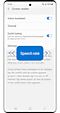

Kaip greitai atlikti įvairius veiksmus
„Voice Assistant“ suteikia dažnai naudojamų funkcijų sparčiuosius klavišus. Galite keisti nustatymus arba sustabdyti atsakymą balsu įprastais gestais.
-
• Norėdami pakeisti „Voice Assistant“ nustatymus
Braukite į kairę arba į dešinę trimis pirštais, kad pasirinktumėte nustatymą, kurį norite keisti (žr. toliau), tada braukite aukštyn arba žemyn 1 pirštu norėdami koreguoti.
- Kalbėjimo greitis: padidinkite arba sumažinkite kalbėjimo greitį
- Skyryba: įtraukite arba praleiskite skyrybos ženklus atsakyme balsu
- Tamsus ekranas: įjunkite arba išjunkite ekraną
- Platūs apvadai: įjunkite arba išjunkite plačius apvadus aplink fokusavimo sritį
- Fokusavimo srities indikatoriaus spalva: pasirinkite apvado aplink fokusavimo sritį spalvą
- Pranešimas: Atidarykite arba uždarykite pranešimų skydelį
- Garsinis atsakas: įjunkite arba išjunkite garsinį atsaką
- Vibruojantis atsakas: įjunkite arba išjunkite vibruojantį atsaką
- Spartusis teksto įvedimas: naudokite Samsung išorinę ir vidinę klaviatūras bakstelėdami klavišus vieną kartą
- Fokusuoti kalbėjimo garsą: sumažinkite kito garso stiprumą, kai Voice Assistant balsiai skaito -
• Norėdami koreguoti „Voice Assistant“ skaitymo išsamumą
Braukite į viršų arba į apačią 3 pirštais, kad pasirinktumėte iš skirtingų pateiktų išsamumo lygių, tada braukite aukštyn arba žemyn 1 pirštu, kad būtų taikomas pasirinktas išsamumo lygis.
- Simbolių išsamumas: bus skaitomas kiekvienas simbolis
- Žodžių išsamumas: bus skaitomas kiekvienas žodis
- Eilutės išsamumas: bus skaitoma 1 eilutę vienu kartu
- Pastraipos išsamumas: bus skaitoma 1 pastraipa vienu kartu
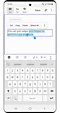

Lengvas teksto redagavimas
Naudodami „Voice Assistant“, galite kopijuoti ir įklijuoti tiesiog perbraukdami pirštais.
-
• Norėdami įjungti ir išjungti pasirinkimo režimą
Bakstelėkite du kartus ir palaikykite 2 pirštais.
-
• Norėdami pasirinkti simbolius
Braukite į viršų ir į apačią 1 pirštu, kol pasirinkimo režimas bus įjungtas.
-
• Norėdami iškirpti pasirinktus simbolius
Braukite į kairę 2 pirštais.
-
• Norėdami įklijuoti simbolius
Braukite į dešinę 2 pirštais.
-
• Norėdami pasirinkti visus simbolius
Braukite į apačią 2 pirštais.
-
• Norėdami kopijuoti pasirinktus simbolius
Braukite į viršų 2 pirštais.
-
• Norėdami perkelti žymiklį į teksto įvesties laukelį
Paspauskite garsumo didinimo / mažinimo klavišus.
-
• Norėdami norite perkelti įvesties žymiklį į pirmąją ar paskutinę padėtį
Braukite į viršų, tada į apačią arba į apačią, o tada į viršų 1 pirštu.
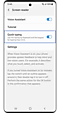

„Voice Assistant“ pritaikymas pagal savo poreikius
„Voice Assistant“ suteikia įvairių būdų pasiekti informaciją.
-
• Norėdami, kad „Voice assistant“ garsiai perskaitytų informaciją, rodomą būsenos juostoje
Tris kartus paspauskite 2 pirštais. Taip pat galite pasirinkti konkrečią informaciją, kurią norite girdėti: laiką, datą, akumuliatoriaus įkrovą, signalo stiprumą, „Bluetooth“ būseną.
-
• Norėdami, kad „Voice Assistant“ garsiai perskaitytų nuo pirmojo iki paskutinio elemento ekrane
Bakstelėkite ekraną 3 pirštais.
-
• Norėdami išgirsti ekrane esančius elementus po šiuo metu pasirinkto elemento
Bakstelėkite du kartus 3 pirštais.
-
• Norėdami išgirsti ir kopijuoti paskutinį dalyką, kurį pasakė „Voice Assistant“
Bakstelėkite tris kartus 3 pirštais.
-
• Norėdami grįžti, atšaukti arba užverti iškylantįjį langą
Bakstelėkite 4 pirštais arba braukite į viršų, tada į apačią 3 pirštais.
-
• Norėdami eiti į pradžios ekraną
Bakstelėkite du kartus 4 pirštais arba braukite į apačią, tada į viršų 3 pirštais.
-
• Norėdami, kad būtų išvardytos naujausios programos
Bakstelėkite tris kartus 4 pirštais.
-
• Norėdami išjungti atsakymą balsu
Bakstelėkite du kartus 2 pirštais.
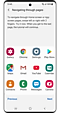

Darbo su „Voice Assistant“ pradžia
-
• Norėdami gauti išsamų vadovą
* Eikite į „Nustatymai“ > „Prieiga neįgaliesiems“ > „Ekrano skaitytuvas“ > „Vadovas“.
-
• Norėdami išbandyti išmoktus gestus
* Eikite į „Nustatymai“ > „Prieiga neįgaliesiems“ > „Ekrano skaitytuvas“ > „Vadovas“ -> „1. Šio vadovo naudojimas“.
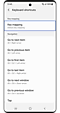

Spartieji klavišai
Galimi toliau nurodyti spartieji klavišai.
-
• Eiti į kitą elementą
„Alt“ + rodyklė į dešinę
-
• Eiti į ankstesnį elementą
„Alt“ + rodyklė į kairę
-
• Eiti prie pirmojo elemento
„Alt“ + „Ctrl“ + rodyklė į kairę
-
• Eiti prie paskutinio elemento
„Alt“ + „Ctrl“ + rodyklė į dešinę
-
• Eiti į kitą langą
„Alt“ + „Ctrl“ + rodyklė į apačią
-
• Eiti į ankstesnį langą
„Alt“ + „Ctrl“ + rodyklė į viršų
-
• Bakstelėti
„Alt“ + „Enter“
-
• Paliesti ir palaikyti
„Alt“ + „Shift“ + „Enter“
-
• Grįžti į 1 ekraną
„Alt“ + „Delete“
-
• Eiti į pradžios ekraną
„Alt“ + „Ctrl“ + H
-
• Eiti į naujausias programas
„Alt“ + „Ctrl“ + R
-
• Atverti pranešimo skydelį
„Alt“ + „Ctrl“ + N
-
• Sustabdyti arba paleisti atsakymą balsu
„Alt“ + tarpo klavišas
-
• Atlikti specialius veiksmus
„Alt“ + „Shift“ + tarpo klavišas
-
• Slinkti per spartųjį meniu
„Shift“ + „Ctrl“ + rodyklė į kairę arba į dešinę
-
• Pakeisti sparčiojo meniu parinkties nustatymą
„Ctrl“ + rodyklė į viršų ar į apačią
-
• Pasirinkti kitą / ankstesnį išsamumą
„Shift“ + „Ctrl“ + rodyklė į viršų ar į apačią
-
• Skaityti nuo viršaus
„Alt“ + „Ctrl“ + „Enter“
-
• Skaityti nuo kito elemento
„Alt“ + „Shift“ + „Ctrl“ + „Enter“
-
• Rodyti individualiai pritaikytus veiksmus
„Alt“ + „Ctrl“ + tarpo klavišas
-
• Ieškoti elementų ekrane
„Alt“ + „Ctrl“ + pasvirasis brūkšnys
-
• Garsiai skaityti būsenos juostos informaciją
„Alt“ + „Shift“ + S


Spartieji klavišai
Naršymas žiniatinklyje.
-
• Eiti prie kito mygtuko
„Alt“ + B
-
• Eiti prie ankstesnio mygtuko
„Alt“ + „Shift“ + B
-
• Eiti prie kito valdiklio
„Alt“ + C
-
• Eiti prie ankstesnio valdiklio
„Alt“ + „Shift“ + C
-
• Eiti prie kito ARIA orientyro
„Alt“ + D
-
• Eiti prie ankstesnio ARIA orientyro
„Alt“ + „Shift“ + D
-
• Eiti į kitą redagavimo langelį
„Alt“ + E
-
• Eiti į ankstesnį redagavimo langelį
„Alt“ + „Shift“ + E
-
• Eiti į kitą elementą
„Alt“ + F
-
• Eiti į ankstesnį elementą
„Alt“ + „Shift“ + F
-
• Eiti į kitą vaizdą
„Alt“ + G
-
• Eiti į ankstesnį vaizdą
„Alt“ + „Shift“ + G
-
• Eiti į kitą antraštę
„Alt“ + H
-
• Eiti į ankstesnę antraštę
„Alt“ + „Shift“ + H
-
• Eiti į kitą antraštę pagal antraštės lygį
„Alt“ + [skaičius]
-
• Eiti į ankstesnę antraštę pagal antraštės lygį
„Alt“ + „Shift“ + [skaičius]
-
• Eiti į kitą sąrašo elementą
„Alt“ + I
-
• Eiti į ankstesnį sąrašo elementą
„Alt“ + „Shift“ + I
-
• Eiti į kitą nuorodą
„Alt“ + L
-
• Eiti į ankstesnę nuorodą
„Alt“ + „Shift“ + L
-
Eiti į kitą sąrašą
„Alt“ + O
-
Eiti į ankstesnį sąrašą
„Alt“ + „Shift“ + O
-
Eiti į kitą lentelę
„Alt“ + T
-
Eiti į ankstesnę lentelę
„Alt“ + „Shift“ + T
-
Eiti į kitą jungtinį langelį
„Alt“ + Z
-
Eiti į ankstesnį jungtinį langelį
„Alt“ + „Shift“ + Z
-
Eiti į kitą žymimąjį langelį
„Alt“ + X
-
Eiti į ankstesnį žymimąjį langelį
„Alt“ + „Shift“ + X
- Įrenginio vaizdai sumodeliuoti iliustravimo tikslais.

